Služba iMessage spoločnosti Apple je plná funkcií, zábavných aplikácií a jednoduchých synchronizácií medzi vašimi zariadeniami Apple - ale iba vtedy, ak ich nastavíte správne. Nie je nezvyčajné, aby sa správy zobrazovali vo vašom iPhone, ale nie v iPadoch alebo Macoch a naopak.
Ak máte problémy s odosielaním a prijímaním správy iMessages o všetkých veciach, postupujte ďalej.
TL; DR
Podstatou toho, čo potrebujete splniť, aby ste zabezpečili, že všetky vaše konverzácie v službe iMessage sú odosielané na všetky vaše zariadenia Apple, používa rovnaké ID Apple a používa len vaše telefónne číslo na odosielanie a prijímanie správ. Ak potrebujete použiť e-mailovú adresu, ako aj svoje číslo, skontrolujte, či je rovnaká e-mailová adresa vybratá na všetkých vašich zariadeniach Apple.
Začína s iPhone
Začnime tým, že sa presvedčíme, či je všetko nastavené správne na vašom telefóne iPhone, skôr ako prejdeme na iPad alebo Mac.
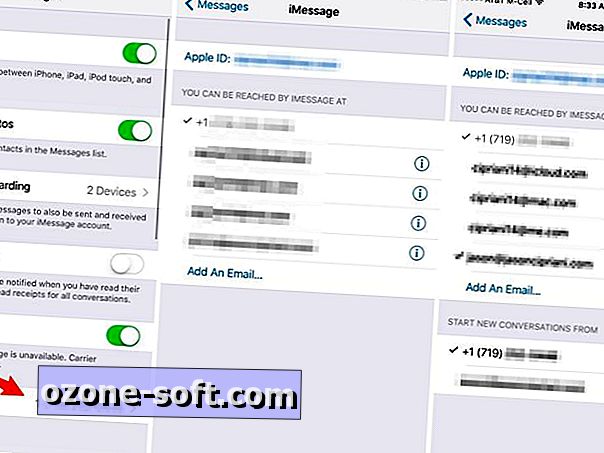
", " modalTemplate ":" {{content}} ", " setContentOnInit ": false} '>
- Otvorte položku Nastavenia > Správy > Odoslať a prijať na zariadení iPhone.
- V hornej časti stránky je Apple ID používaný na vašom iPhone pre iMessage - poznamenajte si to. Nižšie uvidíte vaše telefónne číslo a všetky e-mailové adresy, ktoré ste priradili k vášmu Apple ID.
- Navrhujem, aby ste vybrali len vaše telefónne číslo ako to, čo budete používať na odosielanie a prijímanie správ. Tým sa zabráni veľkému zmätku a nedôjde k neúmyselnej synchronizácii správ s jedným zariadením.
- Ak sa rozhodnete vybrať aj e-mailovú adresu, v dolnej časti obrazovky sa zobrazí nová možnosť. Vyberte vaše telefónne číslo alebo e-mailovú adresu, odkiaľ chcete spustiť nové konverzácie.
Teraz, keď máte nastavenú službu iMessage na zariadení iPhone, musíte skontrolovať, či sa na ostatných zariadeniach Apple používajú rovnaké informácie.
Na iPad
- Otvorte položku Nastavenia > Správy > Odoslať a prijímať a skontrolujte, či sa na iPadu používa rovnaké ID používateľa, ktoré ste použili na svojom iPhone.
- Ak je to tak, vyberte možnosť vybrať telefónne číslo a všetky e-mailové adresy, ktoré ste pridali na váš iPhone.
- Je veľmi dôležité, aby ste zvolili rovnakú položku pre možnosť Spustiť nové konverzácie z možnosti v spodnej časti obrazovky, ako ste urobili na svojom iPhone.
Ak ID zariadenia Apple nezodpovedá, môžete klepnúť na ňu a podľa pokynov sa odhlásiť a potom sa prihlásite pomocou rovnakého identifikátora Apple, ktoré ste použili na zariadení iPhone.
Na počítači Mac
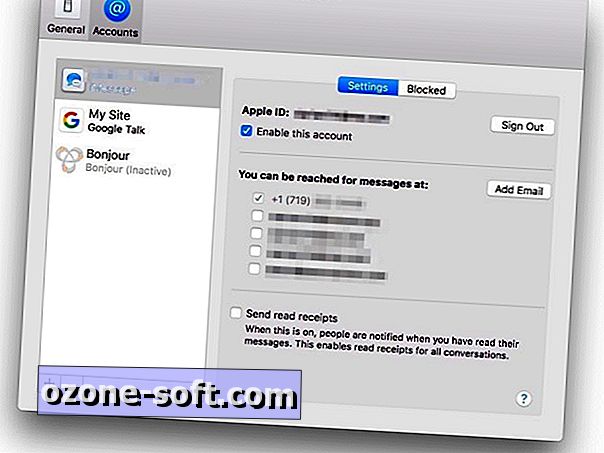
", " modalTemplate ":" {{content}} ", " setContentOnInit ": false} '>
- Otvorte Správy a prejdite na položku Predvoľby > Účty a skontrolujte, či sa ID používateľa Apple, ktoré sa používa na prihlásenie do služby iMessage, zhoduje s vaším iPhone a iPad.
- Začiarknite políčka vedľa telefónneho čísla a e-mailových adries, ktoré chcete použiť.
- Znovu je veľmi dôležité vybrať rovnakú položku pre možnosť Spustiť nové konverzácie z možnosti v spodnej časti obrazovky, ako ste urobili na svojom iPhone.
Upozornenie redaktorov: Tento príspevok bol pôvodne publikovaný v roku 2012, odvtedy bol aktualizovaný tak, aby odrážal nové funkcie.











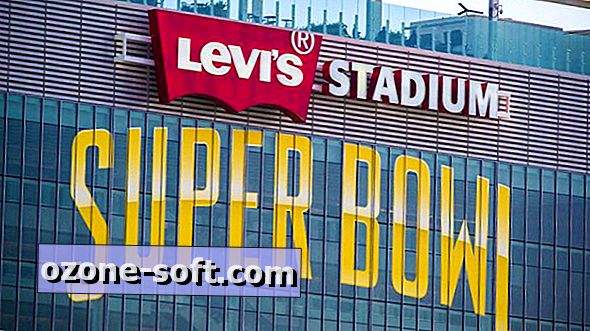

Zanechajte Svoj Komentár